七彩炫光风格的光效背景图 Fireworks设计炫光效果的背景图片
Trustxx 人气:0Fireworks设计炫光效果的背景图片,七彩炫光风格的光效背景图。
效果如下

2、设置画笔大小,柔化边缘,用画笔工具在画布中涂画,如图
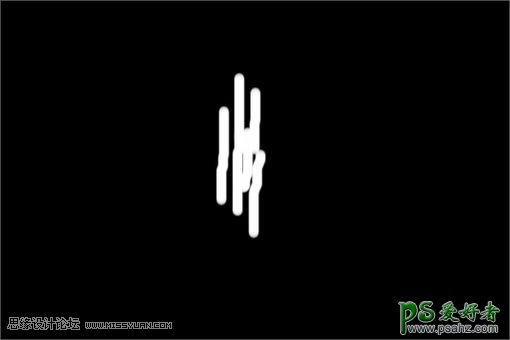
3、对刚才的图形做运动模糊,设置角度90,距离100,效果如下

4、平面化刚才的图形,通过复制和变形工具达到如下效果

5、新建矩形框,填充渐变,图层模式为叠加,效果如图

6、克隆刚才的矩形框,改图层模式为柔光,效果如下

7、选择钢笔工具,设置笔触,按需要绘制相关路径,效果如下

8、最后再添加一些细节,效果如下

加载全部内容